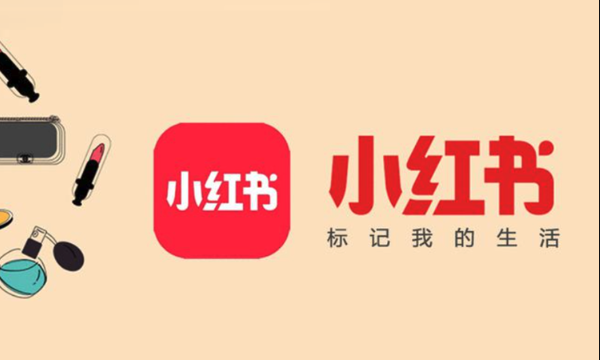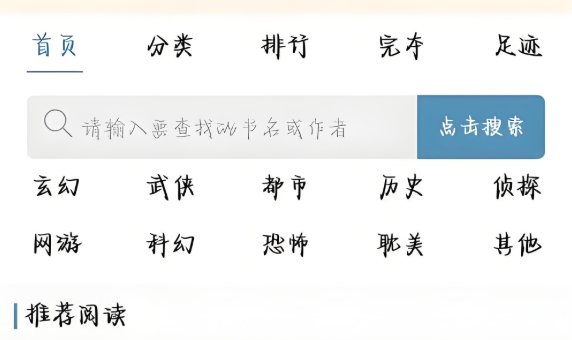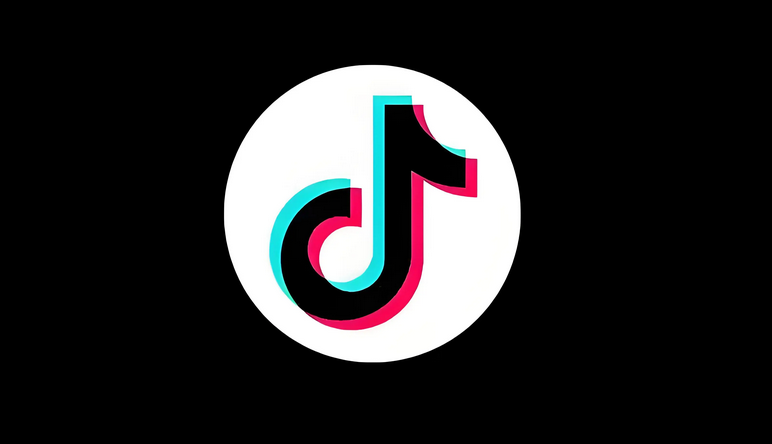学习通小窗模式开启方法详解
想要提升学习效率?学习通App本身虽无内置小窗功能,但别担心,我们可以借助设备系统的多任务处理能力来实现!安卓用户可通过分屏或浮窗模式,将学习通与笔记、浏览器等应用并排显示;iPad用户则可利用Split View分屏和Slide Over浮窗功能;电脑端也能轻松调整浏览器窗口大小。这种“小窗模式”尤其适用于同步笔记、查阅资料、双语对照等场景。然而,屏幕空间有限、应用兼容性以及设备性能等问题也需注意。本文将深入探讨学习通小窗模式的开启方法、适用场景、常见问题及应对策略,更将分享画中画、虚拟桌面等“黑科技”,助你打造高效多任务学习体验,提升学习效率。
学习通无内置小窗功能,需依赖设备系统实现多任务操作。安卓用户可通过分屏或浮窗模式将学习通与笔记、浏览器等应用并用;iPad支持Split View分屏和Slide Over浮窗,便于同步听课与记录;电脑端可手动调整浏览器窗口并排显示。该模式适用于同步笔记、查阅资料、双语对照及背景播放等场景,提升学习效率。但需注意屏幕空间有限、应用兼容性、设备性能下降及注意力分散等问题,建议搭配平板使用、选择兼容性强的应用、保持设备流畅,并强化专注力管理。此外,可结合画中画、虚拟桌面、外接显示器、标签页管理及番茄工作法等“黑科技”进一步优化多任务学习体验。
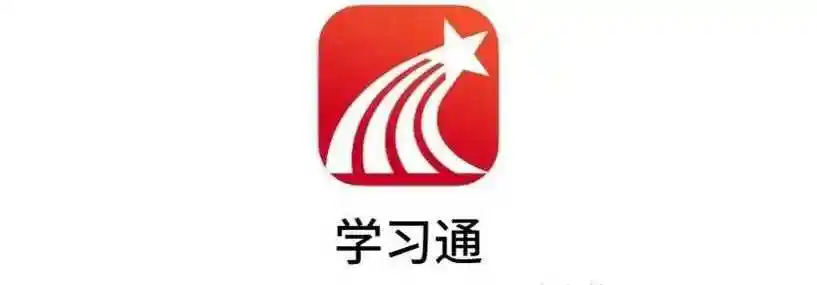
学习通本身并没有一个内置的、通用的“小窗”功能。通常我们所说的“小窗”,其实更多是借助于你设备(手机、平板或电脑)操作系统的多任务处理能力来实现的。这意味着,你并不是在学习通App内部找到一个“小窗”按钮,而是通过系统层面的操作,让学习通以一个较小的窗口形式与其他应用并排或浮动显示。这对于需要同时参考资料、做笔记或者处理其他事务时,确实能带来不少便利。
解决方案
要让学习通以“小窗”形式运行,主要取决于你使用的设备平台。以下是一些常见的实现方式:
- 安卓手机/平板(分屏模式或浮窗模式)
- 分屏模式: 这是最常见的。通常你需要先打开学习通App,然后回到主屏幕或者最近任务列表。找到学习通的图标,长按或者点击旁边的菜单按钮,会看到“分屏”或“多窗口”选项。选择后,屏幕会一分为二,你可以再选择另一个应用(比如笔记App、浏览器)在另一半屏幕上运行。
- 浮窗模式(或称小窗、自由窗口): 部分安卓系统(如小米的MIUI、华为的EMUI、OPPO的ColorOS等)提供了更灵活的浮窗功能。同样是打开学习通,从最近任务列表进入,长按应用图标或通过手势(比如从屏幕边缘向内滑动并停留),将学习通拖拽成一个可调整大小和位置的浮动小窗口。这比分屏更自由,可以覆盖在其他应用之上。
- iPad(Split View 或 Slide Over)
- Split View(分屏): 打开学习通后,从屏幕底部向上轻扫,调出程序坞。长按你想要同时使用的另一个App(比如备忘录、Safari浏览器),将其拖拽到屏幕的左侧或右侧边缘。学习通和另一个App就会并排显示,你可以调整它们各自占据的屏幕比例。
- Slide Over(浮窗): 同样是调出程序坞,长按另一个App图标,然后将其拖拽到学习通界面上,但不要拖到边缘。这个App就会以一个较窄的浮动窗口形式覆盖在学习通之上,你可以随时滑动它到屏幕的左右两侧,或者将其暂时“收起”到屏幕边缘。
- 电脑(Windows/macOS,通过浏览器)
- 如果你是在电脑上通过浏览器使用学习通网页版,那么实现“小窗”就简单多了:直接调整浏览器窗口的大小,或者打开两个浏览器窗口,将它们并排摆放。比如,一个窗口放学习通,另一个窗口放你的文档或笔记软件。这虽然不是App层面的小窗,但效果是一样的。
学习通小窗模式在哪些场景下能真正提升效率?
我个人觉得,小窗功能在某些特定学习场景下,简直是生产力倍增器。它不是万能的,但用对了地方,效率提升肉眼可见。
- 同步笔记与听课: 这是最常见的,也是我用得最多的。一边在学习通看视频课程或直播,另一边用笔记App(比如印象笔记、OneNote、GoodNotes)同步记录重点、画思维导图。这样就避免了频繁切换应用,思路不容易被打断,听课效率和笔记质量都能提高。
- 查阅资料与做题: 遇到习题需要参考教材或网络资料时,小窗模式就很有用。左边是学习通的题目界面,右边是电子书PDF或浏览器搜索结果。对照着看,能更快找到答案思路,而不是凭空猜测。
- 对照翻译或原版材料: 如果你正在学习外语课程,或者需要对照中英文双语材料,小窗模式能让你一边看原文,一边看译文,或者一边看学习通的讲解,一边查阅生词,非常方便。
- 背景播放与辅助任务: 有时候课程内容偏向听力,不需要一直盯着屏幕。你可以把学习通调成小窗模式,放在屏幕一角播放音频或视频,同时在主屏幕处理一些不那么需要集中注意力的辅助任务,比如整理文件、回复邮件等。但要注意,这种情况下,如果课程需要互动,就得及时切换。
使用学习通小窗时,有哪些常见“坑”和应对策略?
虽然小窗模式很香,但我在实际使用中也遇到过一些小麻烦,总结下来,有几个“坑”和对应的解决办法:
- 屏幕空间捉襟见肘: 这是最直接的问题。手机屏幕本身就小,分屏后每个窗口的显示内容会更少,文字可能挤在一起,操作起来也容易误触。
- 应对策略: 如果条件允许,尽量在平板电脑上使用小窗功能,大屏幕体验会好很多。如果只能用手机,那就把小窗主要用于查看信息,而输入操作尽量在全屏模式下完成。或者,利用浮窗模式,只在需要时把小窗调出来,用完就收起。
- 应用兼容性问题: 有些App可能对分屏或浮窗模式的支持不是很好,显示界面错乱,或者某些功能无法正常使用。学习通本身大部分功能在小窗下是没问题的,但如果你搭配的另一个App有问题,那体验就会打折扣。
- 应对策略: 尝试更新App到最新版本,或者换一个功能类似的App来搭配使用。比如,如果某个笔记App在小窗下不好用,可以试试系统自带的备忘录。
- 性能下降与耗电增加: 同时运行两个App,尤其是在分屏模式下,对设备的处理器和内存都是考验。老旧的设备可能会出现卡顿、发热,耗电也会更快。
- 应对策略: 定期清理后台应用,确保设备有足够的运行内存。在学习前充好电,或者边充边学。如果设备性能确实不足,可能就需要牺牲一部分多任务体验,或者考虑升级设备了。
- 注意力分散: 这是个心理层面的“坑”。虽然小窗的目的是提高效率,但如果自制力不够,很容易变成“一心二用”而不是“一心多用”。比如,一边看课一边刷社交媒体,结果两边都没学好。
- 应对策略: 明确学习目标,只打开与学习强相关的应用。设置专注模式,关闭不必要的通知。我个人会给自己定一个“小窗任务清单”,比如“看视频+记笔记”就是一个任务,完成后再切换到下一个。
除了小窗,还有哪些多任务学习“黑科技”值得一试?
小窗只是多任务学习的一个切入点,其实还有很多其他方法可以辅助我们更好地利用时间,提升学习效率。这些方法有些是技术性的,有些则是习惯养成的。
- 画中画(Picture-in-Picture, PiP)模式: 很多视频播放器(包括一些浏览器)都支持画中画。你可以把学习通的视频课程最小化成一个浮动的小窗口,它会始终悬浮在其他应用之上,而主屏幕你可以做任何事情。这比小窗更不占空间,适合只听不看或者偶尔瞟一眼的场景。
- 虚拟桌面/多桌面: 电脑用户应该很熟悉这个。在Windows或macOS上创建多个虚拟桌面,每个桌面放置一组相关的应用。比如一个桌面放学习通和浏览器用于查资料,另一个桌面放文档和编程工具用于实操。通过快捷键快速切换桌面,能让你在不同任务之间无缝切换,避免了凌乱的窗口堆叠。
- 外接显示器: 如果你用的是笔记本电脑或平板,外接一个显示器简直是学习的“豪华配置”。一个屏幕放学习通,另一个屏幕放笔记、参考资料或代码编辑器。屏幕空间足够大,眼睛也更舒服,多任务处理能力直接翻倍。
- 浏览器标签页管理: 对于网页版学习通用户,高效的标签页管理工具(如OneTab、Tab Grouping等)能帮助你把相关联的网页归类,避免标签页过多导致混乱。配合分屏,一个窗口放学习通,另一个窗口放整理好的参考资料标签页组,效率更高。
- 番茄工作法与任务分解: 这不是技术,但却是多任务学习的基石。把一个大任务分解成若干个小任务,每个小任务在设定的时间内(比如25分钟)专注完成。小窗只是工具,真正能提升效率的是你的专注力和任务管理能力。结合小窗,你可以把一个25分钟的番茄钟专门用于“小窗模式下的听课+笔记”任务。
本篇关于《学习通小窗模式开启方法详解》的介绍就到此结束啦,但是学无止境,想要了解学习更多关于文章的相关知识,请关注golang学习网公众号!
 CSS过渡打造多层卡片动画效果
CSS过渡打造多层卡片动画效果
- 上一篇
- CSS过渡打造多层卡片动画效果
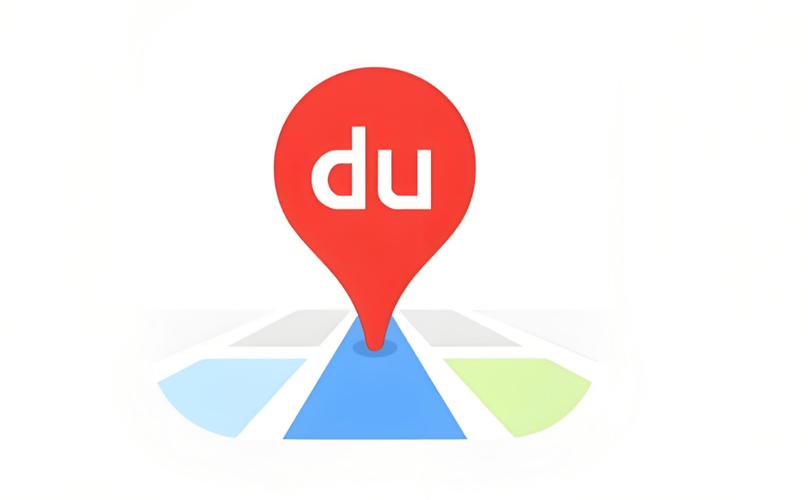
- 下一篇
- 百度地图如何设置公司地址
-

- 文章 · 软件教程 | 16秒前 |
- Win8升级Win10会丢失数据吗?
- 189浏览 收藏
-

- 文章 · 软件教程 | 2分钟前 |
- 抖音视频下载失败原因及解决方法
- 327浏览 收藏
-

- 文章 · 软件教程 | 5分钟前 |
- 腾讯邮箱官网登录入口及使用方法
- 436浏览 收藏
-
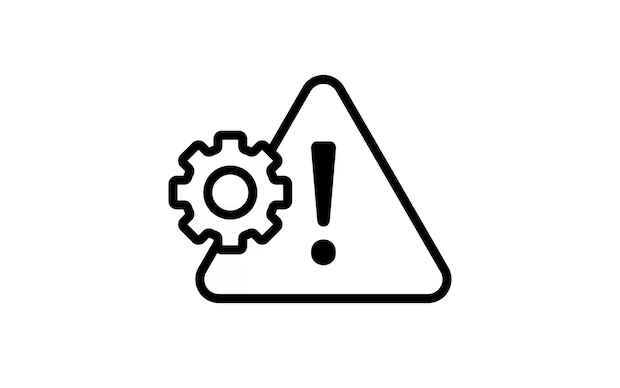
- 文章 · 软件教程 | 6分钟前 | 安全模式 驱动程序 系统文件 内存诊断 蓝屏0x0000007E
- 蓝屏0x0000007E解决方法与排查技巧
- 464浏览 收藏
-

- 文章 · 软件教程 | 11分钟前 |
- Win8开机动画怎么改?自定义教程分享
- 263浏览 收藏
-

- 文章 · 软件教程 | 11分钟前 |
- Win11关闭自动更新详细教程
- 162浏览 收藏
-

- 文章 · 软件教程 | 12分钟前 |
- Win11键盘背光怎么开?详细教程
- 310浏览 收藏
-

- 文章 · 软件教程 | 13分钟前 | 组策略 注册表 win11 驱动自动更新 wushowhide
- Win11禁用驱动自动更新教程
- 143浏览 收藏
-

- 前端进阶之JavaScript设计模式
- 设计模式是开发人员在软件开发过程中面临一般问题时的解决方案,代表了最佳的实践。本课程的主打内容包括JS常见设计模式以及具体应用场景,打造一站式知识长龙服务,适合有JS基础的同学学习。
- 543次学习
-

- GO语言核心编程课程
- 本课程采用真实案例,全面具体可落地,从理论到实践,一步一步将GO核心编程技术、编程思想、底层实现融会贯通,使学习者贴近时代脉搏,做IT互联网时代的弄潮儿。
- 516次学习
-

- 简单聊聊mysql8与网络通信
- 如有问题加微信:Le-studyg;在课程中,我们将首先介绍MySQL8的新特性,包括性能优化、安全增强、新数据类型等,帮助学生快速熟悉MySQL8的最新功能。接着,我们将深入解析MySQL的网络通信机制,包括协议、连接管理、数据传输等,让
- 500次学习
-

- JavaScript正则表达式基础与实战
- 在任何一门编程语言中,正则表达式,都是一项重要的知识,它提供了高效的字符串匹配与捕获机制,可以极大的简化程序设计。
- 487次学习
-

- 从零制作响应式网站—Grid布局
- 本系列教程将展示从零制作一个假想的网络科技公司官网,分为导航,轮播,关于我们,成功案例,服务流程,团队介绍,数据部分,公司动态,底部信息等内容区块。网站整体采用CSSGrid布局,支持响应式,有流畅过渡和展现动画。
- 485次学习
-

- ChatExcel酷表
- ChatExcel酷表是由北京大学团队打造的Excel聊天机器人,用自然语言操控表格,简化数据处理,告别繁琐操作,提升工作效率!适用于学生、上班族及政府人员。
- 3194次使用
-

- Any绘本
- 探索Any绘本(anypicturebook.com/zh),一款开源免费的AI绘本创作工具,基于Google Gemini与Flux AI模型,让您轻松创作个性化绘本。适用于家庭、教育、创作等多种场景,零门槛,高自由度,技术透明,本地可控。
- 3407次使用
-

- 可赞AI
- 可赞AI,AI驱动的办公可视化智能工具,助您轻松实现文本与可视化元素高效转化。无论是智能文档生成、多格式文本解析,还是一键生成专业图表、脑图、知识卡片,可赞AI都能让信息处理更清晰高效。覆盖数据汇报、会议纪要、内容营销等全场景,大幅提升办公效率,降低专业门槛,是您提升工作效率的得力助手。
- 3437次使用
-

- 星月写作
- 星月写作是国内首款聚焦中文网络小说创作的AI辅助工具,解决网文作者从构思到变现的全流程痛点。AI扫榜、专属模板、全链路适配,助力新人快速上手,资深作者效率倍增。
- 4545次使用
-

- MagicLight
- MagicLight.ai是全球首款叙事驱动型AI动画视频创作平台,专注于解决从故事想法到完整动画的全流程痛点。它通过自研AI模型,保障角色、风格、场景高度一致性,让零动画经验者也能高效产出专业级叙事内容。广泛适用于独立创作者、动画工作室、教育机构及企业营销,助您轻松实现创意落地与商业化。
- 3815次使用
-
- pe系统下载好如何重装的具体教程
- 2023-05-01 501浏览
-
- qq游戏大厅怎么开启蓝钻提醒功能-qq游戏大厅开启蓝钻提醒功能教程
- 2023-04-29 501浏览
-
- 吉吉影音怎样播放网络视频 吉吉影音播放网络视频的操作步骤
- 2023-04-09 501浏览
-
- 腾讯会议怎么使用电脑音频 腾讯会议播放电脑音频的方法
- 2023-04-04 501浏览
-
- PPT制作图片滚动效果的简单方法
- 2023-04-26 501浏览